Konfiguration von OPC-Simulation
Der OPC-Server bietet die Möglichkeit der Simulation von Prozesswerten. In diesem Fall wird keinerlei Kommunikation zum ADS-Gerät (zum Beispiel der SPS) durchgeführt. Anstelle dessen werden die Prozesswerte für dieses Gerät simuliert. Hierfür stehen diverse Vorlagen zur Verfügung, zum Beispiel Sinus-, Rampen- oder Random-Funktionen, welche in unterschiedlichen Modi ausgeführt werden können.
Der OPC-Server kann konfiguriert werden für:
- eine Simulation von allen Prozesswerten
- eine Simulation von bestimmten Prozesswerten
 | Es ist nicht möglich, simulierte und echte Werte miteinander zu kombinieren. |
Die Benutzung von OPC-Conversions benötigt eine Einbindung der TPY-Datei im jeweils verwendeten Device und damit einhergehend AutoCfg 8.
Schritt 1: Konfiguration von OPC-Simulation im OPC-Server
Im zweiten Schritt müssen Sie den TwinCAT OPC-Server konfigurieren. Diese Konfiguration erfolgt einmalig und muss bei späteren Änderungen am SPS-Projekt nicht erneut durchgeführt werden.
Starten Sie den TwinCAT OPC-Configurator: "Start - All Programs - TwinCAT System - TwinCAT OPC - TwinCAT OPC Configurator"
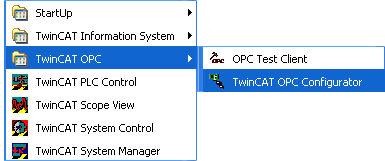
Navigieren Sie zu "Simulations" und erstellen Sie eine neue Simulation, indem Sie im Menü "Bearbeiten" auf "Neu" klicken.
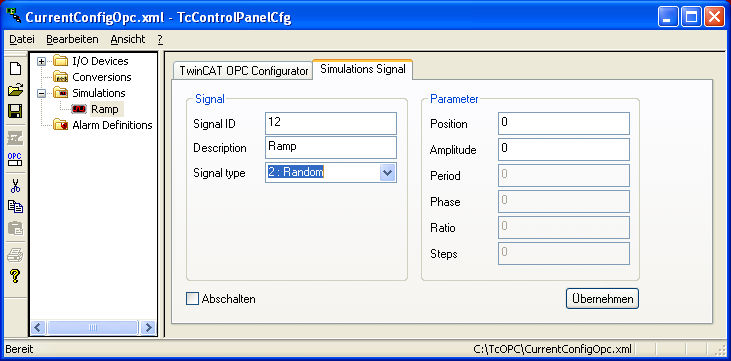
Sie können einen beliebigen Namen angeben, er darf jedoch keine Sonderzeichen enthalten. Wir empfehlen eine Benennung nach dem Muster "SIMx", wobei x zum Beispiel die erste Simulation angibt, also "SIM1". Klicken Sie anschliessend auf "OK".
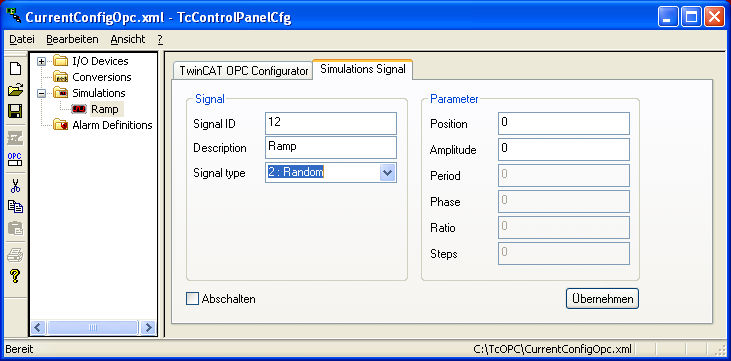
Die folgende Tabelle gibt einen Überblick über alle konfigurierbaren Einstellungen. Als [optional] markierte Parameter müssen nicht definiert werden bzw. können auf der Standard-Einstellung belassen werden.
|
Signal Type |
Beschreibung |
|---|---|
|
0 : ReadCount |
|
|
1 : WriteCount |
|
|
2 : Random |
Zufalls-Funktion |
|
3 : Ramp |
Rampen-Funktion |
|
4 : Sine |
Sinus-Funktion |
|
5 : Square |
Quadrat-Funktion |
|
6 : Triangle |
Dreiecks-Funktion |
|
7 : Stepp |
Schritt-Funktion |
|
Disable |
Deaktiviert die Simulation. |
Speichern Sie die Konfiguration über das Menü "File" - "Save As". Nachdem die Konfiguration gespeichert wurde, fragt der OPC-Konfigurator, ob Sie diese Konfiguration als Startkonfiguration des OPC-Server aktivieren wollen.

Die Konfiguration wird dann beim nächsten Neustart des OPC-Servers automatisch aktiviert.

Hinweis:
Wenn Sie eine Konfiguration aktiviert haben und der OPC-Server die Einstellungen scheinbar nicht übernommen hat, stellen Sie bitte sicher, dass der OPC-Server einmal gestoppt und gestartet wurde.
Schritt 2: Konfiguration von SPS-Variablen für OPC-Simulation
Im vorherigen Schritt wurde ein Simulations Template mit detailierten Einstellungen über die Simulation konfiguriert. Nun können SPS-Variablen mit diesem Template verknüpft werden. Ähnlich wie beim Data Access, passiert dies auch über das Hinzufügen von Kommentaren im SPS-Programm.
Beispiel:
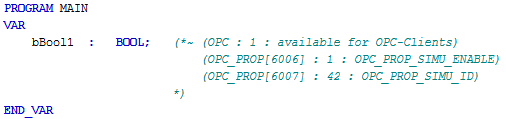
 | Momentan können nur globale Varianlen mit einem Conversion-Template verknüpft werden, ebenso ist es nicht möglich Inhalte von Strukturen oder Arrays zu verknüpfen. |